
Menu
Am besten arbeitet sich immer noch am Schreibtisch, oder vielleicht doch nicht? Gerade wenn man kreativ tätig ist, möchte man vielleicht mal einen Tapeten Wechsel haben. Grafiktablett schnappen, raus in die Natur oder in ein Kaffee, und losarbeiten. Ob das möglich ist oder nicht, erfahrt ihr hier.
Mobil sein und trotzdem das persönliche “Atelier” immer dabei. Kompakte Standalone Grafiktabletts machen es möglich. Mit dem Arbeitsplatz für unterwegs hat man alle nötigen kreativen Tools immer dabei – ohne dabei auf einen zusätzlichen Computer angewiesen zu sein. Ein Beispiel dafür ist das MobileStudio Pro 13 von Wacom. Es eignet sich für Hobby- und Profi-Künstler, welche etwas Budget mitbringen. Durch die integrierte Software lassen sich 2D und 3D Projekte überall realisieren. Extras wie Multi-Touch und ExpressKeys runden das Tablet ab. Die gewohnt hohe Qualität von Wacom wird ergänzt durch den Pro Pen 2, 8192 Stiftdruckstufen & Neigungserkennung.

Das ist sicherlich eine Geschmackssache und hängt von der persönlichen Arbeitsweise ab. Ich selbst arbeite deutlich lieber an meinem Schreibtisch, wo ich alles gleich zur Hand habe. Schwierigkeiten mit nicht kontrollierbarer Sonneneinstrahlung entfallen zudem ebenfalls. Möchte man dagegen nur ein paar Entwürfe unterwegs erstellen, steht dem meiner Meinung nach nichts im Wege! Vielleicht kann man sich ja ein mobiles Grafiktablett bei einem Freund bzw. einer Freundin ausleihen, um dies zu Testen.
Aktiver Bereich
Beim Tablet-Kauf sollte man nicht nur auf die Gesamtmaße achten. Viel entscheidender ist der aktive Bereich des Grafiktabletts. Denn dieser dient dann letztlich dem Malen / Zeichnen.
Auflösung
Nur mit einer ausreichend hohen Auflösung macht das Nutzen des Grafiktabletts auch wirklich Spaß. Je höher die Auflösung, desto präziser lässt sich arbeiten.
Wer bereits länger mit Photoshop arbeitet wird früher oder später mit dem Gedanken spielen, sich ein Grafiktablett anzuschaffen. Damit stellt sich die Frage: Was ist ein geeignetes Grafiktablett für Photoshop? Was muss beim Kauf beachtet werden? Wir geben einige Tipps, wie Sie das Maximum aus dieser Investition herausholen können!
Bevor man sich für ein Grafiktablett entscheidet, sollten einige Punkte durchdacht werden. Wie viel Geld steht zur Verfügung? Wie groß sollte das Tablett sein? Welcher Hersteller ist der beste?
Bezüglich des Preises gibt es heute bereits für dein kleinen Geldbeutel sehr gute Modelle. Diese werden weiter unten bei den Grafiktabletts bis 200 Euro aufgelistet und bieten eine sehr gute Lösung für Einsteiger. Wer etwas mehr ausgeben kann und möchte, erhält dafür Geräte mit mehr Funktionen und meist auch größerer Arbeitsfläche. Eine Aufstellung befindet sich unter Grafiktabletts ab 200 Euro. Diese Modelle können Fortgeschrittenen und Profis ohne Bedenken empfohlen werden. Wer das Tablett für sehr professionelle Anwendungen Einsetzen möchte, kann mit dem Gedanken spielen, sich ein Grafiktablett mit Display anzuschaffen.
Das verfügbare Budget schließt für einige Anwender größere Modelle wohl von Vornherein aus. Daneben spielt der geplante Einsatz eine wichtige Rolle. Sollte das Tablett öfters zum Einsatz kommen, sollte eher ein größeres Modell gewählt werden. Gerade Arbeiten wie digitales Zeichnen und Bildretusche profitieren ebenfalls von Grafiktabletts einer größeren aktiven Fläche
Die Firma Wacom ist auf dem Markt der Grafiktabletts absoluter Platzhirsch. Die Produkte zählen zwar zu den teuren Varianten, dafür glänzen diese aber mit hoher Qualität und durchdachten Funktionen. Die Investition lohnt sich deshalb, da sie lange etwas davon haben werden. Auch der Einsatz mit Photoshop ist mit Wacom-Tabletts problemlos möglich und ergänzt sich an vielen Stellen.
Aktiver Bereich
Der aktive Bereich ist die Fläche des Grafiktabletts, auf dem tatsächlich zeichnen/gemalt/gearbeitet werden kann. Das Produkt selbst ist meist größer.
Auflösung
Die Auflösung, gemessen in Lines per Inch (Zeilen pro Zoll, kurz lpi), gibt an, wie genau das Grafiktablett ist. Dieser Wert ist demnach für den Einsatz in Verbindung mit Photoshop sehr wichtig.
Druckstufen
Die Druckstufen sind ebenfalls ein wichtiges Kriterium, wenn das Grafiktablett zusammen mit Photoshop genutzt werden soll. Je mehr Druckstufen vorhanden sind, desto empfindlicher reagiert das Tablett auf den Druck des Stiftes. Somit lässt sich beispielsweise die Dicke eines Pinselstriches kontrollieren.



Ein rundes Einsteiger-Modell. Es ist günstig in der Anschaffung und bietet die wichtigsten Grundfunktionen für den Einsatz in Photoshop. Die ExpressKeys™ können mit verschiedenen Funktionen belegt werden, weshalb nicht immer umständlich zur Tastatur gegriffen werden muss. der Intuos Pen funktioniert batterielos, weshalb das lästige Wechseln von Batterien entfällt. Alle benötigten Kabel und Treiber werden mitgeliefert.
Größe aktiver Bereich: 152 x 95 mm
Auflösung: 2540 lpi
Druckstufen: 1024
Betriebssystem: PC (ab Windows® 7) und MAC (ab OS® X 10.8.5)
Besonderheiten: 4 ExpressKeys™, Intuos Pen, Ersatzspitzen


Wacom Intuos mit frischem, lebendigem Design. Eignet sich hervorragend für Zeichnen und Malen, aber auch für die Bildbearbeitung. 4K Zeichenstift für genaue Eingabe. Vier anpassbaren ExpressKeys sorgen für einen beschleunigten Arbeitsablauf. Die integrierte
Stiftablage ist zudem sehr praktisch. Das Tablett eignet sich für Links-
und Rechtshänder.
Größe aktiver Bereich: 152,0 x 95,0 mm
Druckstufen: 4096
Betriebssystem: Windows 7 oder höher (Windows 10 S ausgenommen), Mac OS X 10.11 oder höher
Besonderheiten: 4 ExpressKeys™, 4k Pen, Ersatzspitzen


Das Wacom Intuos Pro in der Größe M lässt keine Wünsche offen! Wer das nötige Budget hat, dem sei dieses Grafiktablett an’s Herz gelegt. Es verfügt über deutlich mehr Funktionen als die günstigeren Modelle, etwa 8 ExpressKeys™, einem Touch-Ring, Grip Pen, einem Wireless Kit, einer höheren Auflösung, mehr Druckstufen und vieles mehr. Mit diesem Produkt ist man auch die nächsten Jahr für neue Photoshop-Versionen gerüstet. Lässt garantiert das Herz jedes Grafikers und Fotografen höher schlagen!
Größe aktiver Bereich: 224 x 148 mm
Auflösung: 5080 lpi
Druckstufen: 2048
Betriebssystem: PC (ab Windows® 7) und MAC (ab OS® X 10.10)
Besonderheiten: 8 ExpressKeys™, Touch Ring, Grip Pen, Wireless-Kit, verschiedene Spitzen, 10 Ersatzspitzen, Stiftständer


Was für ein Riese! Das Grafiktablett für Kreativ-Profis ist nichts für kleine Schreibtische. Dieses Grafiktablett lässt versierten Nutzern keine Wünsche offen. Wem hier der Platz für’s Zeichnen und Malen in Photoshop nicht ausreicht, tja dem kann wohl auch nicht mehr geholfen werden. Die Paper Edition erlaubt durch eine Papierklemme und dem Finetip Gel Pen ein sehr natürliches Zeichnen auf einem Papier, wobei man gleichzeitig eine digitale Kopie erhält.
Größe aktiver Bereich: 311 x 216 mm
Auflösung: 5080 lpi
Druckstufen: 2048
Betriebssystem: Windows 7 bzw. Mac OS X 10.10 oder aktueller
Besonderheiten: 8 ExpressKeys™, Wacom Pro Pen 2 (batterielos), Stifthalter (einschließlich 6 Standard- und 4 Filzspitzen), Fine-
tip Pen (batterielos), Papierklemme, 10 Blatt Papier – A5, Zubehörtasche, 4 zusätzliche Farbringe, 3 Ersatzminen für den Finetip Pen, Overlay-
Musterkarte mit verschiedenen Oberflächenstrukturen, 2 m langes und PVC-freies USB-Kabel


Grafiktabletts mit Display haben einen entscheidenden Vorteil: man sieht direkt auf dem Tablett, was gezeichnet wird. Damit entfällt ein klassischer PC-Monitor für diese Zeichentabletts. Dies ist sehr praktisch und ermöglichst ein noch intuitiveres Arbeiten mit Photoshop. Allerdings sind diese Produkte auch deutlich teurer. Daher eignet sich die Anschaffung eher für Fortgeschrittene und Profis.
Bildschirmgröße: 15,6 Zoll
Auflösung: 1.920 x 1.080 (Full HD)
Druckstufen: 8192
Betriebssystem: Windows 7 SP1 oder höher / Mac: OS X 10.10 oder höher, Intel -Prozessor


Die größere Variante des Wacom Cintiqs, das Wacon Cintiq 24 touch, ist eines der Flaggschiffe des japanischen Herstellers im Bereich Grafiktabletts mit Display. Dieses Gerät wird von vielen der besten Digital Artists weltweit verwendet. Dementsprechend hoch ist aber auch die Investition. Nicht nur Programme von Adobe lassen sich hiermit fantastisch bedienen, sondern auch CAD und 3D-Anwendungen für den Bereich Architektur, Animation und Film. Für dieses Prachtexemplar ist ein eigener Arbeitstisch unabdingbar.
Bildschirmgröße: 24 Zoll (59,94 cm)
Auflösung: 4K
Druckstufen: 8192
Betriebssystem: Windows 7 oder höher / Mac: OS X 10.11 oder höher Inklusive Intel -Prozessor
Um das Letzte aus der Kombination Photoshop und Grafiktablett herauszuholen, sollten Sie beim Einsatz einige Einstellungen vornehmen. Photoshop kann den Druck sowie den Winkel auslesen, mit dem der Stift auf das Grafiktablett aufgesetzt wird. Damit wird das Zeichnen in Photoshop noch realistischer – der Effekt von “echtem Zeichnen” wird dadurch verstärkt.
Unter dem Menüpunkt “Fenster” > “Pinsel” lassen sich diese zusätzlichen Einstellungen vornehmen. Am besten ist es, mit den Werten ein wenig zu variieren. So findet man am schnellsten heraus, welche Einstellung das Verhalten des Pinsels wie verändert. Unter den Reglern befindet sich meist ein Fenster namens “Steuerung”. Hier lässt sich dann beispielsweise “Zeichenstift-Druck“, “Zeichenstift-Schrägstellung” oder aus “Stylus-Rad” einstellen (Bezeichnungen können je nach Programm-Version variieren).
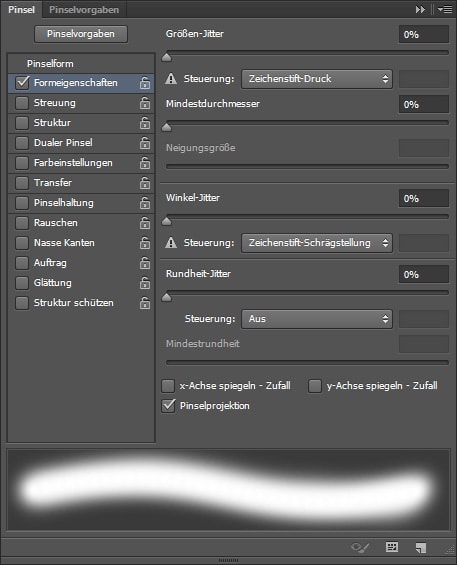
https://www.youtube.com/watch?v=QTBjcuyhmq0
https://www.youtube.com/watch?v=dAIdat9LaOk
Wir wünschen euch viel Spaß mit eurem Grafiktablett und zahlreiche kreative Stunden in Photoshop!
Macs sind in der Grafikszene für ihre Verlässlichkeit und Stabilität bekannt. Nicht umsonst waren die Produkte des Herstellers Apple lange Zeit auf diesem Gebiet ungeschlagen. Um das Maximum aus dem kreativen Workflow herauszuholen, lohnt sich der Kauf eines Zeichenpads bzw. Grafiktabletts. Wir sagen, worauf es ankommt.
Vor der Anschaffung eines Zeichenpads sollte man sich Gedanken darüber machen, wie teuer dieses sein darf. Für Einsteiger gibt es heute bereits sehr gute Produkte von Wacom zu einem erschwinglichen Preis. Teurere Modelle mit größerer Arbeitsfläche und mehr Funktionen kosten dann in der Regel einige hunderte Euro mehr. Natürlich gibt es dann auch noch die “Oberliga” mit Zeichenpads, welche über ein eigenes Display verfügen. Die Preise für solche Geräte in ordentlicher Ausführung beginnen bei etwa 800 Euro.
Die Frage nach der Größe werden sich viele interessierte Käufer zu Anfang stellen. Um ein besseres Gefühl dafür zu bekommen, lohnt es sich oftmals verschiedene Zeichenpads zu testen. Außerdem schließt ein begrenztes Budget oftmals größere Modelle aus. Anfängern raten wir eher zu einer mittleren Größe.
In der Vergangenheit hat sich gezeigt, dass Zeichenpads öfters Probleme mit dem Mac OS haben. Produkte von Wacom verfügen allerdings über eine recht hohe Kompatibilität. Lediglich der Prozessor könnte hier einige Modelle ausschließen.
Prozessor
Bei einigen Modellen kann es sein, dass der Mac über einen Intel-Prozessor verfügen muss, damit das Zeichenpad richtig funktioniert. Informationen darüber erhält man im Zweifelsfall auf der Herstellerseite. Der führende Hersteller Wacom gibt auf den eigenen Produktseiten beispielsweise an, sobald ein Intel-Prozessor nötig ist!


Was für ein Allrounder! Das Wacom Intous Pro M dürfte jedem Mac-Besitzer Freude bereiten. 8 ExpressKeys™ sowie ein Touch-Ring sorgen für ein unbeschwertes Arbeiten. Ein Wireless-Kit lässt zusätzliche Kabel auf dem Schreibtisch verschwinden – die Verbindung mit Ihrem Mac kann über WLAN erfolgen! Dieses Zeichenpad ist sicherlich für eine große Zahl an Künstlern und Fotografen geeignet, aber auch Grafiker und Illustratoren werden begeistert sein.
Produktdaten:
Größe aktiver Bereich: 325 x 203 mm (Touch: 299 x 190 mm)
Auflösung: 5080 lpi
Druckstufen: 2048
Betriebssystem: MAC (ab OS® X 10.6.8) oder auch PC (ab Windows® 7)
Besonderheiten: 8 ExpressKeys™, Touch Ring, Grip Pen, Wireless-Kit, verschiedene Spitzen, 10 Ersatzspitzen, Stiftständer
Bei der Wahl eines Grafiktabletts sollte man sich anfangs überlegen, welche Art von Zeichentablett man sich zulegen möchte. Bei vielen ist folgender Wunsch groß:
“Ich möchte direkt auf meinem Grafiktablett sehen können, was ich zeichne, wie man es eben von Stift und Papier gewohnt ist.”
Dabei handelt es sich um Grafiktabletts mit eigenem Display. Die druckempfindliche Zeichenfläche agiert dabei selbst als aktives Display, weshalb ein klassischer PC-Monitor meist überflüssig ist. Diese Art von Grafiktablett birgt einige Vor- und Nachteile:
| Vorteile | Nachteile |
|---|---|
| Gefühl wie mit echtem Stift und Papier Sehr präzises Arbeiten möglich Intuitiv bedienbar | Einstieg recht teuer Farbtreue kann variieren |
Das Preis-Argument ist wohl der größte Nachteil, warum sich viele Anwender für ein Grafiktablett ohne Display entscheiden. Einige Nutzer fragen sich jetzt womöglich, ob nicht ein Tablet (z.B. iPad) als Ersatz eingesetzt werden kann. Dies ist jedoch mit einem qualitativ hochwertigem Zeichentablett nicht vergleichbar. Für schnelle Skizzen würde es jedoch allemal reichen.
Zwar besticht der Marktführer Wacom mit ausgezeichneten Produkten. Für Anfänger könnten die anfänglichen Anschaffungskosten jedoch abschreckend wirken. Wer also eine günstige Alternative sucht, der sollte sich die Produktreihe von Huion ansehen. Gerade das Modell GT-185 für etwa 470,- Euro besitzt ein sehr gutes Preis-Leistungs-Verhältnis.
Wacom Cintiq 22 Kreativ-Stift-Display mit Standfuß
Die meisten werden den Begriff Digital Painting bereits gehört haben. Gemeint ist damit das digitale Zeichnen bzw. Malen am Computer. Auf die herkömmlichen Utensilien Stift und Papier wird dabei meist ganz verzichtet. Dafür kommen andere Werkzeuge zum Einsatz, beispielsweise ein Grafiktablett. Mit der richtigen Zeichenprogramm (Adobe Photoshop, Corel Painter, etc.) sind der Kreativität praktisch keine Grenzen gesetzt. Dabei gibt es beim Digital Painting einige Aspekte, welche es zum klassischen Zeichnen deutlich unterscheidet. Näheres dazu lesen Sie in diesem Artikel.
Im Grunde genommen würden bereits eine Maus sowie ein Standardprogramm wie Paint ausreichen, um digital Zeichnen zu können. Das dies jedoch nicht zu den besten Ergebnissen führen wird, dürfte jedem klar sein. Es gibt einige Hilfsmittel, welche das Arbeiten sowie das Ergebnis positiv beeinflussen. Angefangen von der Software, bis hin zur Hardware und den Eingabegeräten, wir nennen einige der interessantesten Punkte
Maßgeblich für das Endergebnis entscheidend ist die richtige Zeichensoftware. Adobe Photoshop zählt hierbei zu den mächtigsten (und auch teuersten) Programme auf dem Markt und ist für viele Kreative das Programm erster Wahl. Es besticht durch ein riesige Anzahl an Funktionen und wird speziell für Designer stetig weiterentwickelt. Gerade für jüngere Einsteiger dürften die deutlich günstigeren Studenten-Lizenzen interessant sein, welche trotzdem über den vollen Funktionsumfang verfügen. Es gibt zwar viele andere Programme, mit denen sich am PC bzw. Mac zeichnen lässt, jedoch nur wenig gleichwertige Alternativen (die Monopolstellung wird Adobe auf diesem Gebiet wohl auch nicht in nächster Zeit abgeben). Hier eine Auflistung an Programmen, welche sich für digital Painting eignen:
Adobe Photoshop
Corel Painter
SketchBook Pro 7
Manga Studio 5 EX
Krita
Den Umgang mit der Maus lernen heute bereits die meisten Menschen von Kindesalter an. Daher ist es auch nicht verwerflich, wenn man die Ersten Schritte beim Digital Painting damit beschreitet. Früher oder später wird man jedoch an einen Punkt kommen, an dem man sich ernsthaft darüber Gedanken machen sollte, ob man nicht auf ein Grafiktablett umsteigen möchte (eine Liste mit geeigneten Modellen gibt es in unserem Test & Vergleich). Dieses ermöglicht nicht nur ein wesentlich besseres “Zeichenerlebnis”. Auch die Funktionen sind wesentlich umfangreicher. So kann ein Programm wie Photoshop beispielsweise erkennen, wie fest man den digitalen Stift auf das Zeichentablett aufsetzt, oder in welchen Winkel dieser gehalten wird. Diese Daten werden ausgewertet und die Software passt den Pinsel im Programm selbst dementsprechend an. So führt beispielsweise ein festes Aufsetzen des Stiftes zu dickeren Linien. Oder sie drehen den Stift etwa und haben so automatisch einen digitalen Radiergummi. Zudem ermöglichen programmierbare Funktionstasten ein intuitives arbeiten. Wer einmal mit einem Grafiktablett statt mit einer Maus digital gezeichnet hat, wird dieses wohl nicht mehr missen wollen. Für besonders enthusiastische Nutzer lohnt es sich, über ein Grafiktablett mit Display nachzudenken.
Mit Digital Painting verhält es sich so wie mit der Kunst im Allgemeinen – Inspiration ist das A und O. Deshalb haben wir die besten Quellen zusammengetragen. Hier findet man die Werke der Besten ihrer Branche!
Um den Einstieg in Digital Painting zu erleichtern, empfiehlt es sich einige Tutorials zu diesem Thema anzusehen. Wer zu diesem Thema Google befragt, erhält eine Vielzahl an Ergebnissen. Wir haben einige Beispiele in unserer Tutorial Sektion zusammengetragen, welche uns besonders gut gefallen haben.
In erster Linie sollte ein Grafiktablett immer zu den eigenen Bedürfnissen passen. Der eine kommt mit einem kleinen Tablett ganz gut zurecht, während der andere lieber zu einer Nummer größer greift. Hier einige Denkanstöße, die bei der Entscheidung helfen sollen.
Wir wissen, dass größer nicht immer automatisch besser heißt. Bis zu einem gewissen Grad kann dies bei Grafiktabletts jedoch bejaht werden. Zwar sind größere Modelle auch teurer als die kleineren Vertreter, die Vorteile wiegen dies jedoch auf.
Es ist einleuchtend, dass je größer die Zeichenfläche ist, desto genauer auch die Eingabe ist. Man denke dabei beispielsweise an Digital Painting – eine größere Zeichenfläche ermöglicht wesentlich genauere Striche. Zudem sollte man sich immer vor Augen führen, dass die Fläche des Grafiktabletts auch (im Normalfall) genau die Fläche des Desktops abbildet. Bewegt man den Stift auf dem Tablett also von einer Ecke zur gegenüberliegenden, so überträgt sich das auch auf den Cursor. Stellt man sich also vor, dass man auf einem kleinen DIN A6 Grafiktablett den Cursor auf einem 24 Zoll Bildschirm bewegt, ist der Größenunterschied schon sehr enorm.
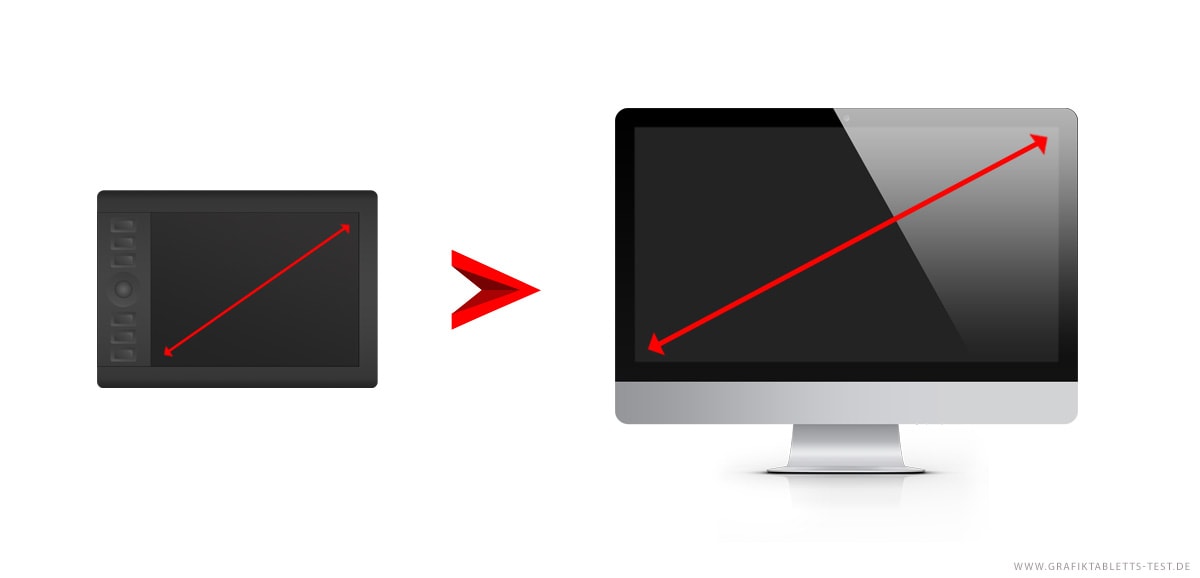
Je näher die Größe vom aktiven Bereich des Grafiktabletts sowie die Größe des Bildschirms beieinander liegen, desto angenehmer wird auch das Arbeiten sein. Ausnahmen stellen hier natürlich Grafiktabletts mit Display dar, bei denen auf einen Monitor verzichtet wird.
Vergleicht man sehr kleine Modelle mit größeren Grafiktabletts, so bieten letztere meistens deutlich mehr Funktionen. Zusätzliche Funktionstasten und eine Touch-Funktion sind dabei nur zwei Beispiele. Wer ohnehin nur wenig mit dem Tablett arbeitet und auf zusätzlichen Komfort verzichten kann, für den stellen die kleinen Modelle aber auch vernünftige Lösungen dar.
Die Größe sollte sich auch nach den geplanten Aufgaben richten, welche mit dem Grafiktablett erledigt werden sollen. Sollen lediglich einige kleinere Tätigkeiten erledigt werden, beispielsweise digitale Notizen, reicht ein kleines Modell völlig aus. Aufwendigere Arbeiten, beispielsweise Bildbearbeitung und digitales Zeichnen, profitieren von einer größeren aktiven Fläche enorm. Für Fotografen, Zeichner und alle anderen versierten Nutzer empfiehlt sich daher ein etwas größeres Produkt.
Bevor das neue Zeichentablett dann tatsächlich gekauft wird, sollte noch daran gedacht werden, wo dieses zum Einsatz kommt. Oftmals wird unterschätzt, wie viel Platz dieses auf dem Schreibtisch tatsächlich einnimmt. Damit man keine böse Überraschung erlebt, sollte also nicht einfach „drauf los“ gekauft werden. Sollte es am Arbeitsplatz ohnehin schon sehr eng sein, könnte auch ein Grafiktablett mit WLAN-Funktion eine Überlegung wert sein. Hier spart man sich zumindest schon mal ein zusätzliches Kabel auf dem Tisch. Außerdem lässt es sich leichter von A nach B legen (z.B. wenn es gerade nicht im Einsatz ist).
Bei einem Grafiktablett mit Display sieht die Sache schon wieder ganz anders aus. Diese Modelle sind unter Umstände richtige Platz-Fresser. Bei den größten Modellen des Herstellers Wacom empfiehlt sich gar ein eigener Tisch – die herkömmlichen Monitore würden nur im Platz stehen. Mit zunehmender Größe steigt jedoch nicht nur Preis und Platzbedarf, sondern auch der Aufwand für die Reinigung.
Wer sein Grafiktablett regelmäßig verwendet wird schnell feststellen, dass dieses mit der Zeit gereinigt werden muss. Angefangen beim Display bis hin zum Stift, die Gebrauchsspuren lassen oft nicht lange auf sich warten. Wir zeigen, wie man bei der Reinigung vorgehen kann.


Es gibt einige Punkte die beachtet werden können, damit das Grafiktablett auch über einen längeren Zeitraum möglichst sauber bleibt. Eine saubere Arbeitsumgebung und der pflegliche Umgang mit dem Tablett ist natürlich eine Grundvoraussetzung. Zudem kann eine Schutzhülle von Vorteil sein, gerade wenn das Grafiktablett für längere Zeit nicht im Einsatz ist. Zahlreiche Angebote hierfür gibt es online, z.B. bei Amazon in der Kategorie Schutzhüllen für Grafiktabletts.
Achtung: Es sollten keine aggressiven Reinigungs-Flüssigkeiten verwendet werden. Wir können keine Haftung für eventuelle Schäden übernehmen. Die Anwendung der hier aufgeführten Empfehlungen zur Reinigung geschehen auf eigene Gefahr. Wenden Sie sich im Zweifelsfall an den Hersteller Ihres Produktes.
*ALS AMAZON-PARTNER VERDIENE ICH AN QUALIFIZIERTEN KÄUFEN
START · IMPRESSUM · DATENSCHUTZ · AMAZON AFFILIATE LINK